نبذة: تستطيع من خلال إعدادات كل موديول ضبط الإعدادات العامة لجميع أقسامه والتحكم في القوالب المتاحة له.
للتحكم فى إعدادات موديول السينما:
1. قم بالدخول إلى لوحه تحكم الإدارة.
2. من القائمة الجانبية قم بإختيار " إعدادات " ثم " إعدادات البرامج المساعدة "، كما بالصورة التالية:
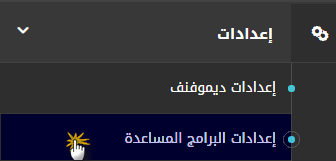
3. ستظهر لك قائمة قم باختيار " إعدادات السينما"، كما بالصورة التالية:

ستظهر لك صفحة الاعدادات الخاصة بموديول السينما، كما بالصورة التالية:
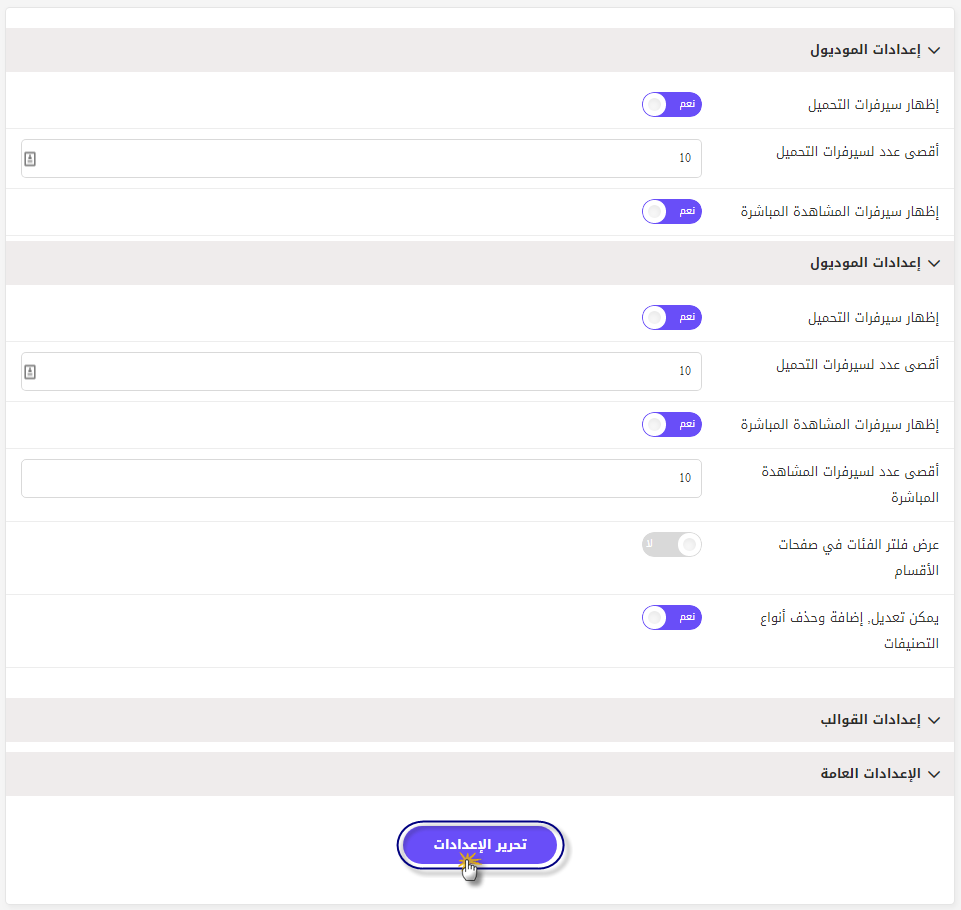
أولًا : إعدادات الموديول :
-إظهار سيرفرات التحميل : عند التفعيل ستظهر سيرفرات التحميل أسفل المحتوى.
-أقصى عدد لسيرفرات التحميل : من هنا تحدد عدد سيرفرات التحميل التي ستظهر أسفل المحتوى.
- إظهار سيرفرات المشاهدة المباشرة : عند التفعيل ستظهر سيرفرات المشاهدة المباشرة أسفل المحتوى.
-أقصى عدد لسيرفرات المشاهدة المباشرة : من هنا تحدد عدد سيرفرات المشاهدة المباشرة التي ستظهر أسفل المحتوى.
-عرض فلتر الفئات في صفحات الأقسام : عند التفعيل سيظهر فلتر الفئات في صفحات الأقسام، بحيث يمكنك فلترة المحتويات حسب الفئة أو الممثل أو الكاتب أو المخرج وهكذا،كما بالصورة التالية:
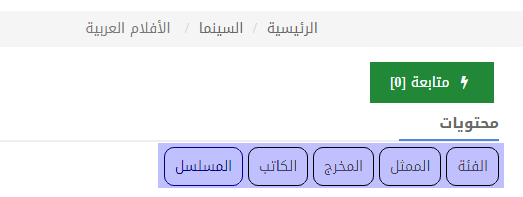
-يمكن تعديل إضافة وحذف أنواع التصنيفات : عند التعطيل لن تتمكن من إضافة تصنيف جديد في بند التصنيفات، وكذلك لن يمكنك التعديل على أي تصنيف مضاف مسبقًا ولا حذفه؛ وفي حالة التفعيل ستتمكن من إضافة التصنيفات والتعديل عليها وحذفها.
ثانيًا : إعدادات القوالب :
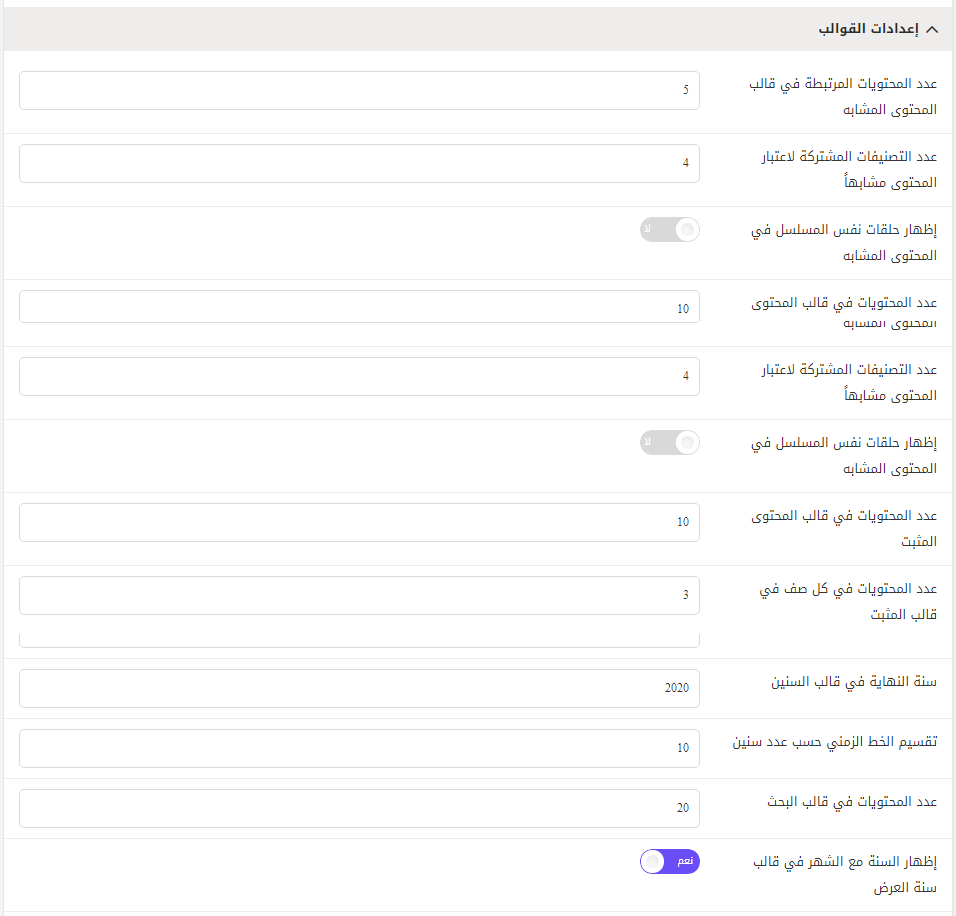
-عدد المحتويات المرتبطة في قالب المحتوى المشابه : من هنا تحدد عدد المحتويات التي ستظهر داخل قالب المحتوى المشابه، وهذا القالب يظهر في صفحة المحتوى فقط، ويمكنك أن تضيفه من خلال المخطط الحي، وسيظهر كما بالصورة التالية :

-عدد التصنيفات المشتركة لاعتبار المحتوى مشابهًا : من هنا تحدد عدد التصنيفات المشتركة حتى يعد المحتوى الذي سيظهر داخل القالب مشابهًا للمحتوى الموجود في الصفحة الحالية التي سيظهر فيها قالب محتوى مشابه.
-إظهار حلقات نفس المسلسل في المحتوى المشابه : عند التفعيل ستظهر نفس حلقات مسلسل المحتوى الحالي داخل قالب المحتوى المشابه بدلًا من ظهور محتويات تصنيفاتها مشتركة مع المحتوى الحالي.
-عدد المحتويات في قالب المحتوى المثبت : من هنا تُحدد عدد المحتويات داخل قالب (الأفلام المثبتة)؛ ويمكنك إضافة هذا القالب عن طريق المخطط الحي، وسيظهر كما بالصورة التالية :
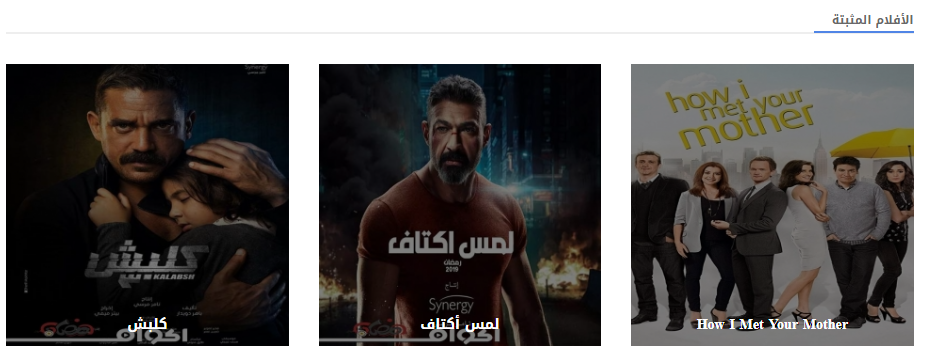
-عدد المحتويات في كل صف في قالب المثبت : من هنا تُحدد عدد المحتويات التي ستظهر في الصف الواحد في قالب (الأفلام المثبتة).
-عدد المحتويات في قالب سنة العرض : من هنا تُحدد عدد المحتويات التي ستظهر داخل قالب (سنة العرض)؛ وهذا القالب يمكنك أن تضيفه في الموقع عن طريق المخطط الحي، وسيظهر كما بالصورة التالية :
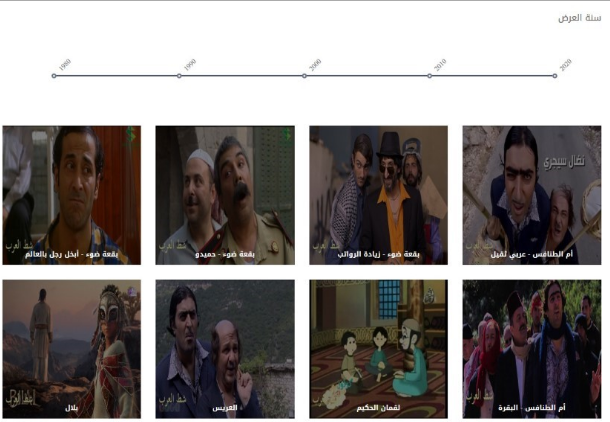
-سنة البدء في قالب السنين : هنا تحدد سنة البدء في قالب (سنة العرض).
-سنة النهاية في قالب السنين : هنا تحدد سنة النهاية في قالب (سنة العرض).
بناء على هذين الخيارين سيتم عرض المحتويات في قالب (سنة العرض)، وهي المحتويات التي سنة عرضها تقع بين سنة البدء وسنة النهاية؛ أما المحتويات التي تكون قبل سنة البدء وبعد سنة النهاية فلن يتم عرضها داخل قالب (سنة العرض).
-تقسيم الخط الزمني حسب عدد السنين : هنا تحدد الفواصل بين السنوات في قالب الخط الزمني، فإذا اخترت (10) فسيكون الفاصل بين النقطة والأخرى عشر سنوات، وستظهر السنوات كمثال هكذا : (1990، 2000، 2010).
-عدد المحتويات في قالب البحث : حدد عدد المحتويات التي ستظهر في قالب (بحث)؛ ويمكنك إضافة القالب في الموقع من المخطط الحي، وسيظهر كما بالصورة التالية :
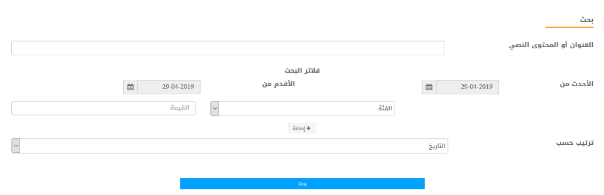
ويوفر لك هذا القالب البحث بأكثر من طريقة، مثل نتائج البحث في الصورة التالية :
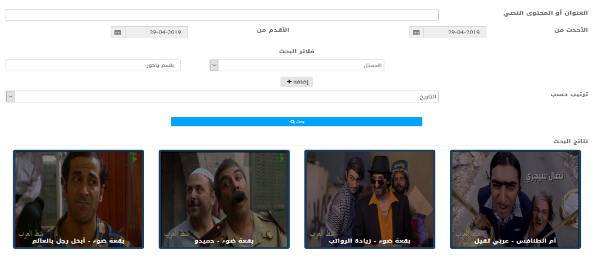
ثالثًا : الإعدادات العامة :
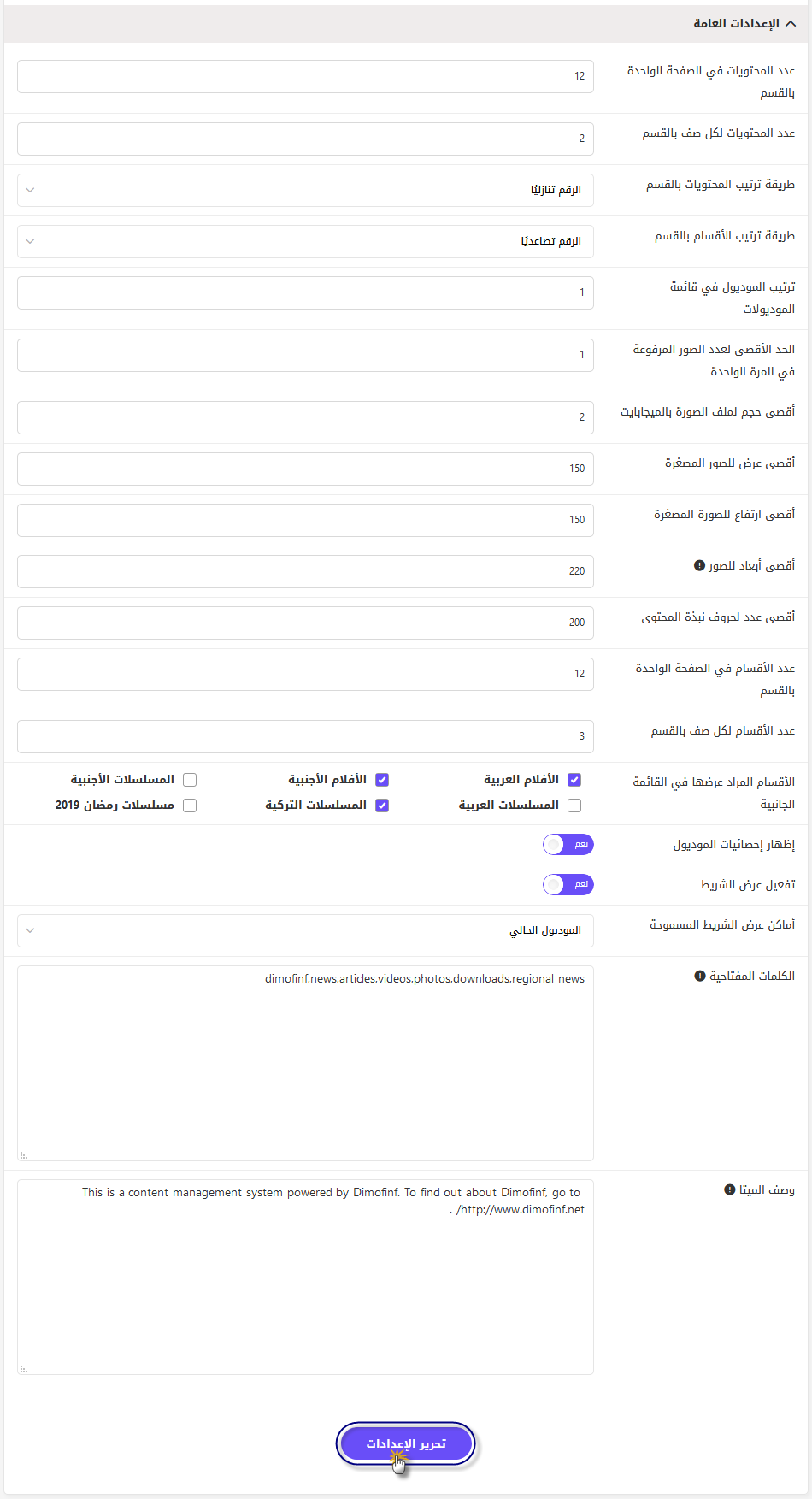
-عدد المحتويات في الصفحة الواحدة بالقسم : قم بتحديد عدد المحتويات التي سيتم عرضها في الصفحة الواحدة داخل القسم؛ فعلى سبيل المثال، إذا كان لديك 100 محتوى في قسم من أقسام السينما، وتريد عرض 20 محتوى في الصفحة الواحدة، فهذا يعني أنه سيوجد لديك 5 صفحة في هذا القسم للتنقل بينها، حيث ستظهر أسفلها قائمة مرقمة لصفحات المحتويات.
-عدد المحتويات لكل صف بالقسم : حدد عدد المحتويات المعروضة في الصف الواحد داخل صفحة كل قسم من أقسام السينما؛ كما في الصورة التالية.
-طريقة ترتيب المحتويات بالقسم : من هنا يمكنك تحديد المعيار الذي يقوم البرنامج على أساسه بترتيب محتويات أقسام السينما عند عرضها في صفحات الموقع داخل قوالب المحتوى.
-طريقة ترتيب الأقسام بالقسم : يوجد عدة خيارات داخل القائمة المنسدلة ويمكنك اختيار المناسب لك؛ حيث إن هذه الاختيارات يتم على أساسها ترتيب أقسام موديول السينما أثناء العرض في الموقع.
-ترتيب الموديول في قائمة الموديولات : حدد ترتيب موديول السينما في قائمة موديولات الموقع.
-الحد الأقصى لعدد الصور المرفوعة في المرة الواحدة : يتيح لك برنامج ديموفنف القدرة على رفع أي عدد تريده من الصور مع المحتوى المنشور.
من خلال هذا الخيار تستطيع تحديد الحد الأقصى لعدد الصور المضافة للمحتوى الواحد؛ علمًا بأنه عند إضافتك لأكثر من صورة سيتم عرضها داخل سلايدر، وسيتم الانتقال بين الصور داخله.
-أقصى حجم لملف الصورة بالميجا بايت : من هنا يُمكنك التحكم في أقصى حجم مسموح به للصورة المرفوعة مع المحتوى أثناء إنشاء المحتوى.
أقصى عرض وأقصى ارتفاع للصورة المصغرة : مصغرات الصور (thumbnail images) هي صور مصغرة لجميع الصور الأصلية التي قمت بتحميلها إلى موقعك، وهي الصور التي يتم عرضها في مختلف صفحات الموقع ما عدا صفحة المحتوى، حيث يتم عرض الصورة الأصلية الكبيرة وذلك من أجل التسريع من عرض الصفحة التي يتم بها عرض هذه المصغرات بدلًا من الصورة الأصلية؛ ويمكنك تحديد الحد الأقصى لعرض وارتفاع مصغرات الصور؛ علمًا بأن الحجم المثالي هو 75.
-أقصى أبعاد للصور : هذا الخيار خاص بالصور المرفوعة مع المحتوى؛ علمًا بأن أبعاد الصورة تحدد مدى دقة التفاصيل في الصورة وجودتها؛ حيث كلما زادت أبعاد الصورة زادت جودتها، ولكنها ستحتاج لسعة تخزين أكبر؛ فإذا كنت تقوم برفع عدد كبير من الصور ولديك مساحة تخزين محدودة، ففي هذه الحالة يُفضل تحديد الحد الأقصى لأبعاد الصورة المرفوعة للموقع؛ وتقوم هذه الخاصية بتعديل الصورة وتصغير أبعادها بشكل تلقائي ليتطابق مع الحد الأقصى المسموح به.
-أقصى عدد لحروف نبذة المحتوى : من هنا تحدد العدد الأقصى لحروف النبذة المتعلقة بالمحتوى والتي تظهر أسفل عنوان المحتوى.
-عدد الأقسام في الصفحة الواحدة بالقسم : لتحديد عدد الأقسام التي سيتم ظهورها في الصفحة الواحدة من صفحات الأقسام؛ فعلى سبيل المثال، إذا كان لديك 10 أقسام، وقمت بتحديد 5 أقسام في هذا الخيار، فهذا يعني أنه سيكون لديك صفحتان للأقسام، حيث ستظهر أسفل الأقسام قائمة مرقمة لصفحات الأقسام.
-عدد الأقسام لكل صف بالقسم : يُمكنك التحكم في عدد الأقسام المعروضة في كل صف في الصفحة الداخلية لأقسام السينما.
-الأقسام المراد عرضها في القائمة الجانبية : تستطيع تحديد أقسام السينما التي تظهر في قائمة الموديولات؛ علمًا بأنه إن لم تقم باختيار أقسام فلن يظهر موديول السينما في قائمة الموديولات.
-إظهار إحصائيات الموديول : إن قالب (الإحصائيات) هو قالب رئيسي في الموقع وغير تابع لموديول معين، حيث يمكن إضافته في أي صفحة من صفحات الموقع.
قم بتفعيل هذه الخاصية إذا أردت عرض إحصائيات عن موديول السينما داخل هذا القالب.
-تفعيل عرض الشريط : إذا قمت بتفعيل شريط السينما، سيقوم بعرض جديد السينما بشكل تلقائي , كما بالصورة التالية:

-أماكن عرض الشريط المسموحة : حدد أماكن ظهور شريط السينما؛ حيث يمكنك عرضه داخل صفحات السينما الداخلية أو عرضه في جميع الصفحات ما عدا صفحات موديول السينما أو عرضه في الصفحة الرئيسية فقط، كما يُمكن أيضًا اختيار عرضه في جميع صفحات الموقع.
-الكلمات المفتاحية - وصف الميتا : تستطيع تسجيل كلمات دلالية عامة ووصف للميتا ملائم لموديول السينما ليتم إضافتهما في كل محتوى منشور في صفحات موقعك.
استخدم هذه الخاصية إذا أردت إضافة كلمات ووصف ميتا معين لمحتوى موديول السينما ككل أو ليتم إضافتهما لأي محتوى لم يتم تعيين كلمات دلالية ووصف ميتا له قبل نشره.
طريقة عرض قوالب موديول السينما في الموقع :
لعرض قوالب موديول السينما، من رئيسية الموقع قم بالضغط على أيقونة (قائمة) الموجودة أعلى الموقع (الهيدر)، ثم قم بتنشيط المخطط الحي، وبعد ذلك اضغط على (إضافة قالب)، ثم استخدم ميزة الفلترة أو ميزة البحث لعرض قوالب السينما فقط؛ ثم بعد ذلك اسحب كل قالب وضعه في المكان المناسب لك في الموقع :
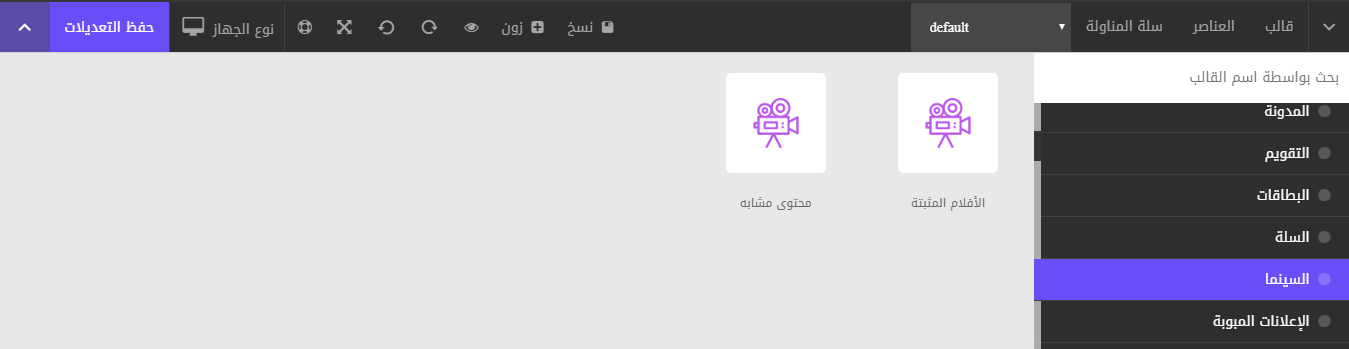
ولمزيد من التفاصيل عن كيفية استخدام المخطط قم بالاطلاع على شرح المخطط الحي.

 يرجى الانتظار ...
يرجى الانتظار ...








